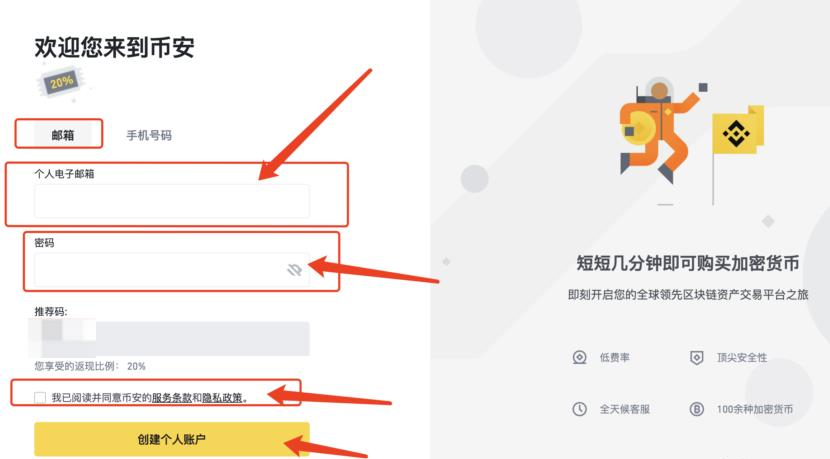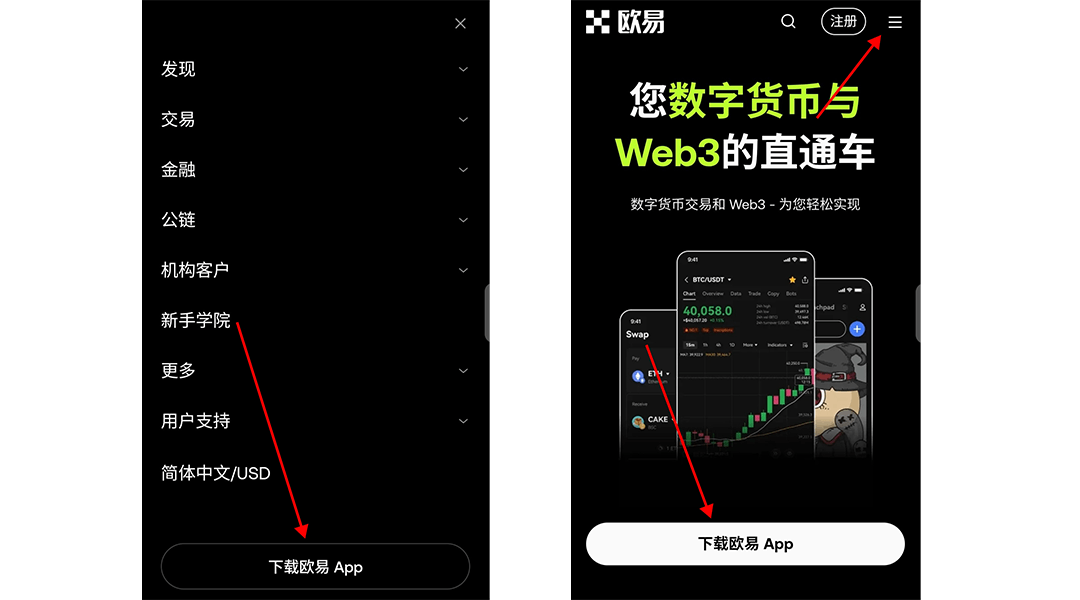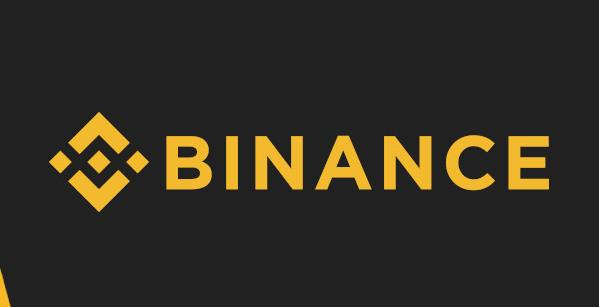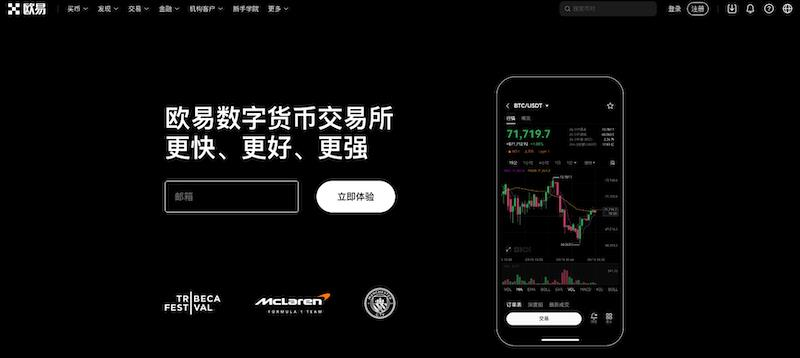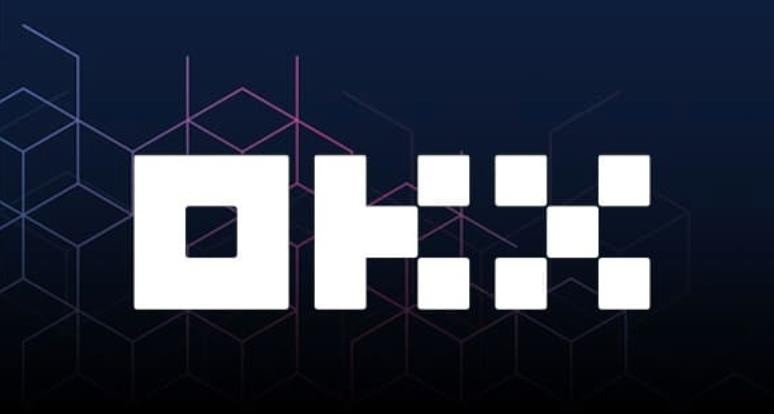电脑回收站图标怎么隐藏?3种简单方法快速隐藏桌面回收站
时间:2025-08-24
来源:互联网
标签:
欢迎来到电脑优化小技巧专栏,今天我们来解决一个让桌面更清爽的实用问题——隐藏回收站图标。很多人喜欢干净的桌面环境,但系统默认的回收站图标总是碍眼。别担心,下面3种方法能帮你秒速解决这个烦恼,无论是Win10还是Win11都适用!

方法一:右键菜单直接隐藏
这是最傻瓜式的操作,适合不想折腾系统设置的小白。对着桌面空白处点右键,选择「查看」选项,取消勾选「显示桌面图标」——注意!这招会把所有桌面图标都藏起来,包括我的电脑和文件夹。如果你只想单独干掉回收站,继续看下面两个精准操作。
方法二:个性化设置精准打击
Win10/Win11的个性化设置里藏着专门对付回收站的开关。右键桌面选择「个性化」→「主题」→「桌面图标设置」,在弹出的窗口里取消勾选「回收站」。这时候你会发现其他图标依然健在,只有那个碍眼的垃圾桶消失了。有个冷知识:隐藏后依然可以通过快捷键「Win+R」输入「shell:RecycleBinFolder」强行打开回收站。
方法三:注册表编辑器彻底清除
适合喜欢深度定制的技术党,通过修改注册表能实现更彻底的效果。按下「Win+R」输入「regedit」打开注册表编辑器,定位到「HKEY_LOCAL_MACHINE\SOFTWARE\Microsoft\Windows\CurrentVersion\Explorer\Desktop\NameSpace」,找到名为「{645FF040-5081-101B-9F08-00AA002F954E}」的项直接删除。操作前建议先备份注册表!这个方法的特点是连右键菜单的「刷新」操作都不会让回收站图标复活。
隐藏后怎么找回回收站?
突然需要恢复文件怎么办?别慌!前两种方法都可以逆向操作恢复图标。如果是用注册表方式隐藏的,可以重新创建刚才删除的项(记得把长串字符复制准确)。更保险的做法是提前在开始菜单固定回收站快捷方式,或者用文件资源管理器地址栏直接输入「回收站」三个字就能访问。
进阶技巧:用第三方工具玩花样
如果你对系统自带的方案不满意,试试「DesktopOK」这类桌面管理工具。它们不仅能隐藏特定图标,还能保存多个桌面布局方案。有个小众玩法:把回收站图标替换成透明图片,既保留了点击功能又实现了视觉隐身效果,适合那些需要频繁使用回收站又追求简洁的用户。
最后提醒大家,隐藏系统图标前最好先创建系统还原点。有些破解版系统修改注册表可能导致桌面异常,这时候用「sfc /scannow」命令修复系统文件能救急。记住,桌面整理的核心是提升工作效率,别为了追求极简反而增加了操作成本。
免责声明:以上内容仅为信息分享与交流,希望对您有所帮助
-
 有道翻译怎么实时翻译 时间:2026-01-14
有道翻译怎么实时翻译 时间:2026-01-14 -
 兴业生活账号怎么注销 时间:2026-01-14
兴业生活账号怎么注销 时间:2026-01-14 -
 包子漫画永久地址发布页在哪 时间:2026-01-14
包子漫画永久地址发布页在哪 时间:2026-01-14 -
 猫放时光app如何下载视频 时间:2026-01-14
猫放时光app如何下载视频 时间:2026-01-14 -
 漫蛙网页登录入口是什么 时间:2026-01-14
漫蛙网页登录入口是什么 时间:2026-01-14 -
 甜糖星愿如何提钱 时间:2026-01-14
甜糖星愿如何提钱 时间:2026-01-14
今日更新
-
 小蓝视频轻量版最新版本下载-小蓝视频手机版官方入口
小蓝视频轻量版最新版本下载-小蓝视频手机版官方入口
阅读:18
-
 迷之是什么梗指网络突然爆火却让人摸不着头脑的热梗 比如最近刷屏的迷之操作让网友直呼看不懂
迷之是什么梗指网络突然爆火却让人摸不着头脑的热梗 比如最近刷屏的迷之操作让网友直呼看不懂
阅读:18
-
 蚂蚁庄园小课堂今日最新答案2026年1月11日
蚂蚁庄园小课堂今日最新答案2026年1月11日
阅读:18
-
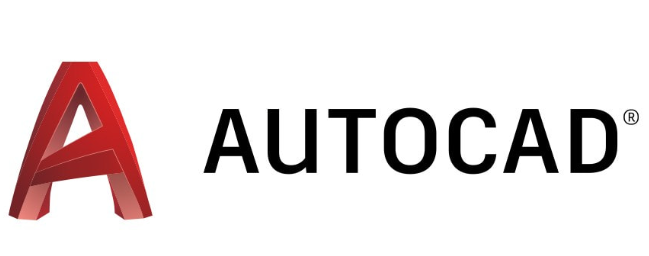 cad序列号密钥最新合集-autocad序列号密钥2026激活码大全
cad序列号密钥最新合集-autocad序列号密钥2026激活码大全
阅读:18
-
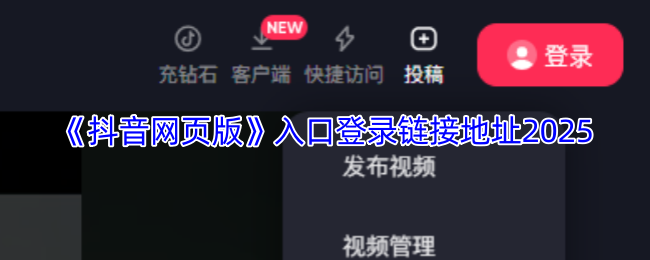 抖音网页版入口在哪-抖音网页版登录链接地址
抖音网页版入口在哪-抖音网页版登录链接地址
阅读:18
-
 蚂蚁庄园小课堂2026年1月11日最新题目答案
蚂蚁庄园小课堂2026年1月11日最新题目答案
阅读:18
-
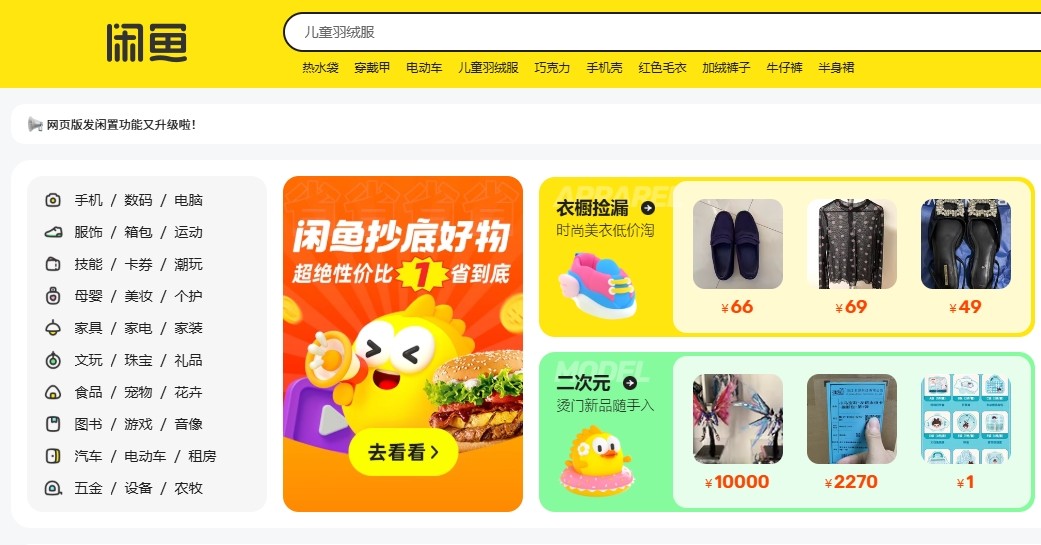 闲鱼手机网页版入口-闲鱼二手交易平台官网登录
闲鱼手机网页版入口-闲鱼二手交易平台官网登录
阅读:18
-
 燕云十六声开封真假摸鱼奇遇怎么做
燕云十六声开封真假摸鱼奇遇怎么做
阅读:18
-
 迷之自信是什么梗?揭秘盲目自嗨背后的网络热梗真相
迷之自信是什么梗?揭秘盲目自嗨背后的网络热梗真相
阅读:18
-
 地牢横冲直撞有什么特色内容
地牢横冲直撞有什么特色内容
阅读:18